2022-04-18 18:35 编辑:奔跑的小羊 点击: 次 A+
当您查看保修保障范围、搜索关于您所用机型的规格或其他信息、创建个人库存或者完成其他操作时,可能需要 Mac 的机型名称或序列号。另外,在出售或赠送 Mac 或者了解它是否与最新的操作系统或其他软件或硬件兼容时,识别您的 Mac 机型也很重要。今天小编就给大家推荐四钟方法来查找Mac的机型名称和序列号。
一、使用“关于本机”
从屏幕左上角的苹果菜单 中选取“关于本机”。“关于本机”会显示 Mac 的概览信息,包括操作系统的名称和版本、机型名称和序列号:
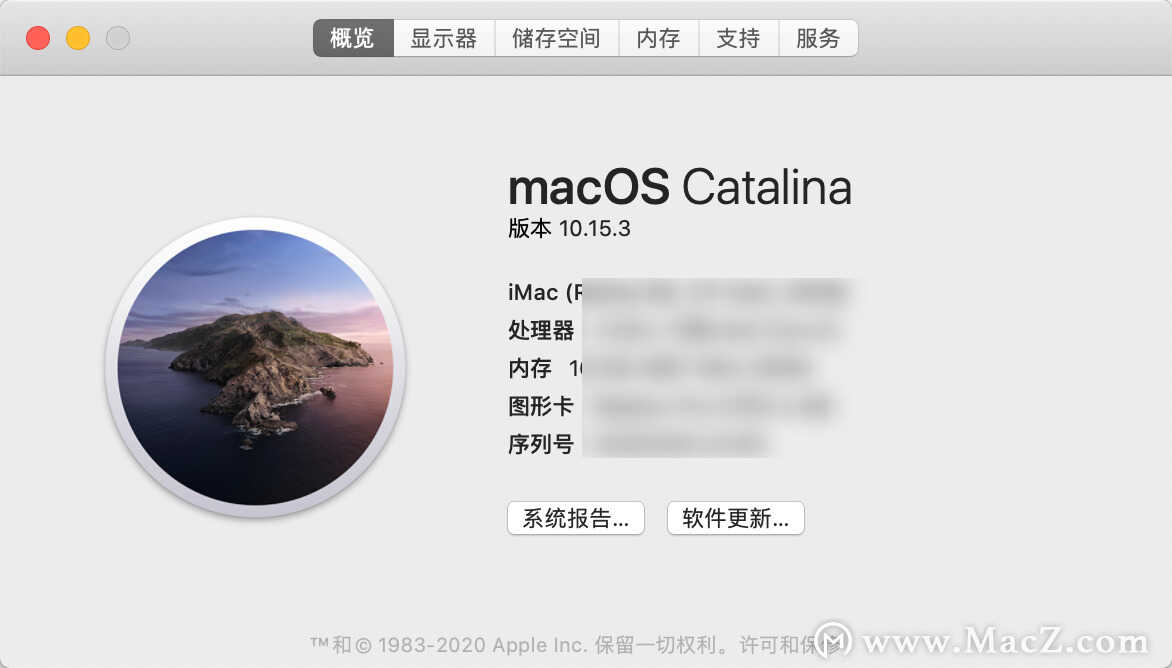
如果您看到如下所示的“关于本机”窗口,请连按“OS X”下方的版本号以显示序列号:

二、使用“系统信息”
从“应用程序”文件夹的“实用工具”文件夹中打开“系统信息”(或“系统概述”)应用,或者点按“关于本机”中的“系统信息”(或“更多信息”)按钮。选择左侧窗口中的“硬件”,然后在右侧查找机型名称和序列号。
三、原始包装
如果由于 Mac 无法完成启动而无法使用“关于本机”或“系统信息”,请在 Mac 外部或者原始包装、收据或发票上查找序列号或机型名称。
四、登录APPLEID网页
您也可以登录 appleid.apple.com,然后在“设备”部分中查找您的Mac。点按您的 Mac 以查看它的序列号。
以上就是小编今天为大家分享的内容,希望对您有所帮助